روش ساده ساخت اپل آیدی با گوشی آیفون و آیپد
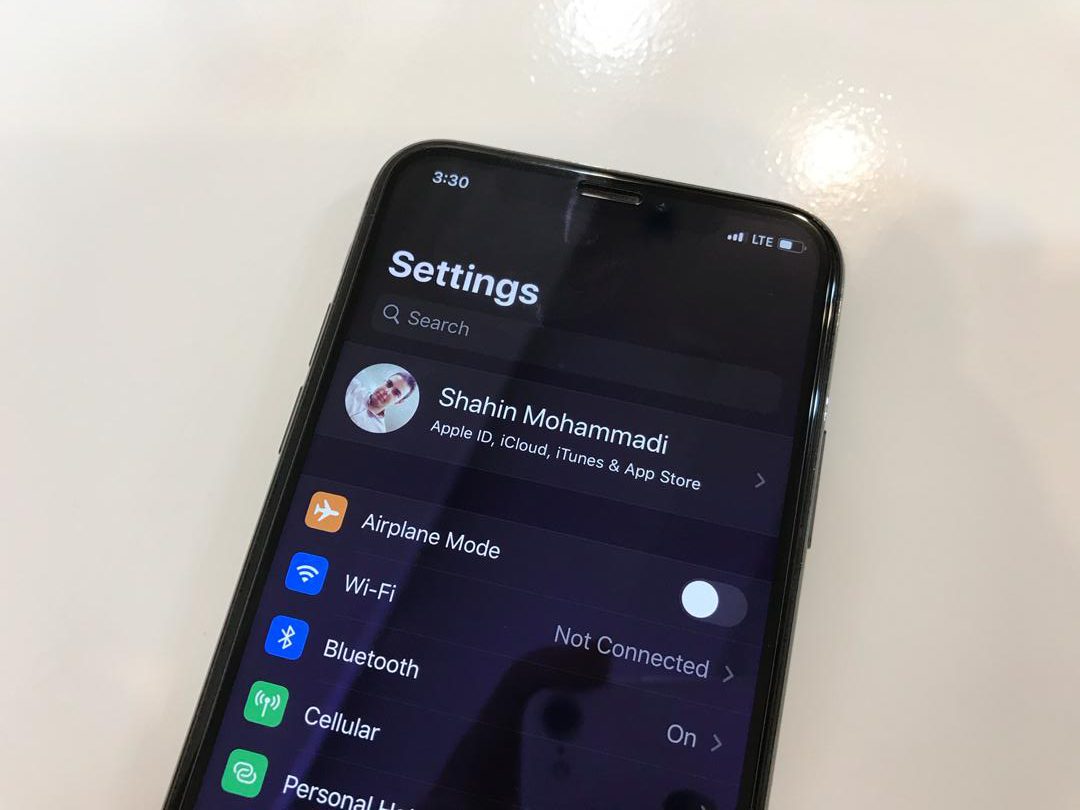
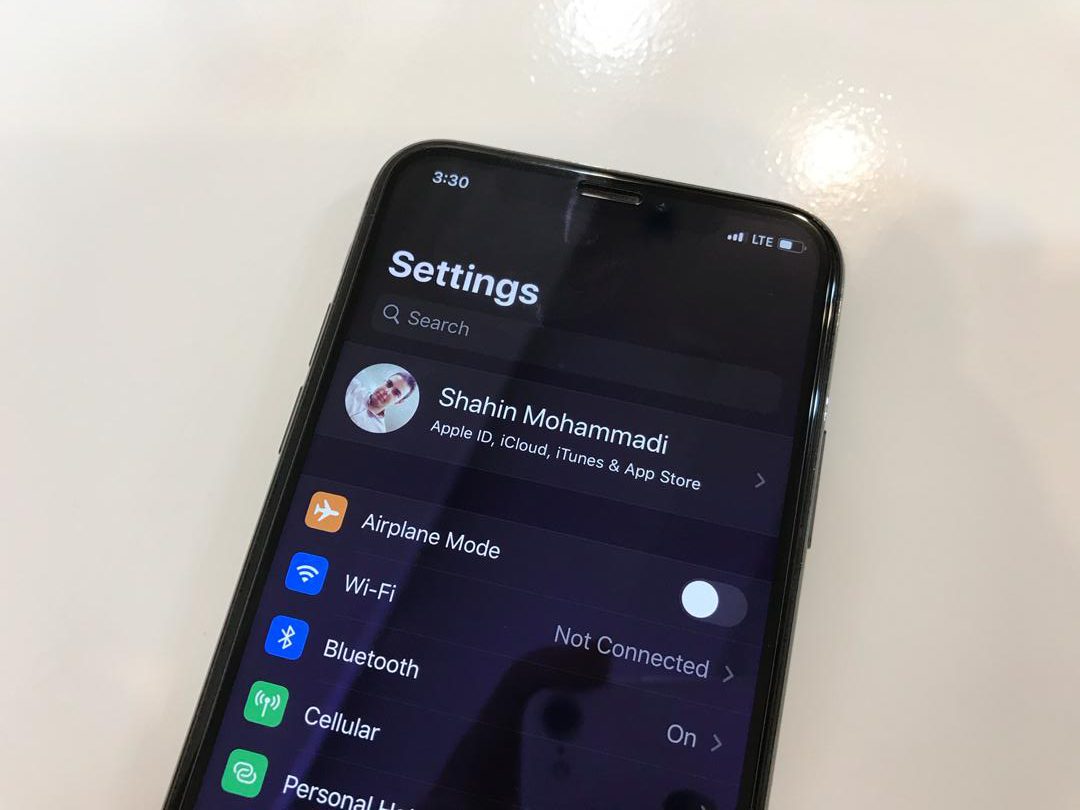
اگر از گوشی آیفون یا دیگر محصولات اپل استفاده می کنید حتما از این روش ساده برای ساخت اپل آیدی با گوشی آیفون یا آیپد استفاده کنید.
یا ممکن است شما یکی از محصولات اپل را به تازگی خریداری کرده اید و اولین قدم قبل از استفاده ساخت اپل آیدی می باشد که در این آموزش ساده ترین روش ساخت اپل آیدی را به شما یاد خواهیم داد.
چرا به اپل آیدی نیاز داریم؟
اپل آیدی این امکان را برای شما فراهم می کند که محتوا را از iTunes و اپ استور دانلود کنید. همچنین به شما قابلیت های یادآوری ها، تقویم ها و مخاطبین را از طریق iCloud همگام سازی کنید و FaceTime و iMessage را در چندین دستگاه فعال کنید. در صورتی که می خواهید از دستگاه Apple استفاده کنید، ساختن Apple ID الزامی نیست، اما برای استفاده از تمامی امکانات محصولات اپل مانند iPhone و iPad خود ضروری است. در اینجا نحوه ساخت اپل آیدی جدید را به شما آموزش خواهم داد.
پیش از شروع آموزش نگاهی به لینک های پایین در مورد گوشی آیفون بی اندازید که شاید برای شما جالب باشند:
نحوه راه اندازی هات اسپات آیفون و اشتراک گذاری اینترنت
چطوری حافظه کش آیفون و آیپد را پاک کنیم؟
آموزش ساخت اپل آیدی در گوشی آیفون و آیپد چگونه است؟
1- مانند عکس زیر وارد تنظیمات گوشی شوید.
2- سپس در قسمت بالای صفحه روی “Sign in to your iPhone” ضربه بزنید.
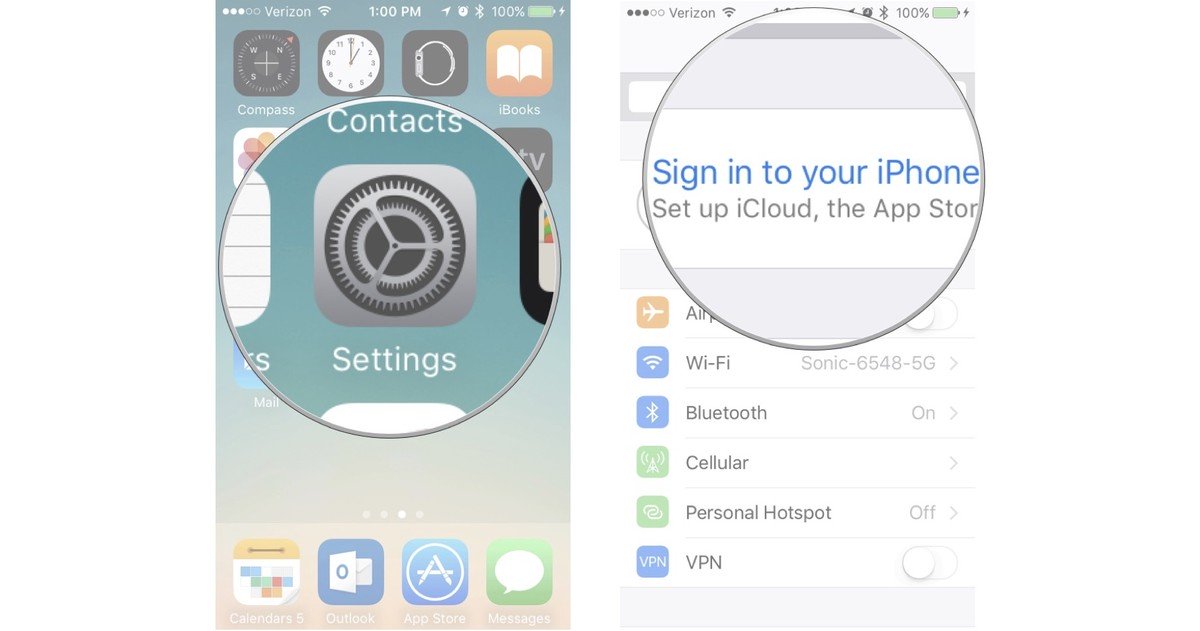
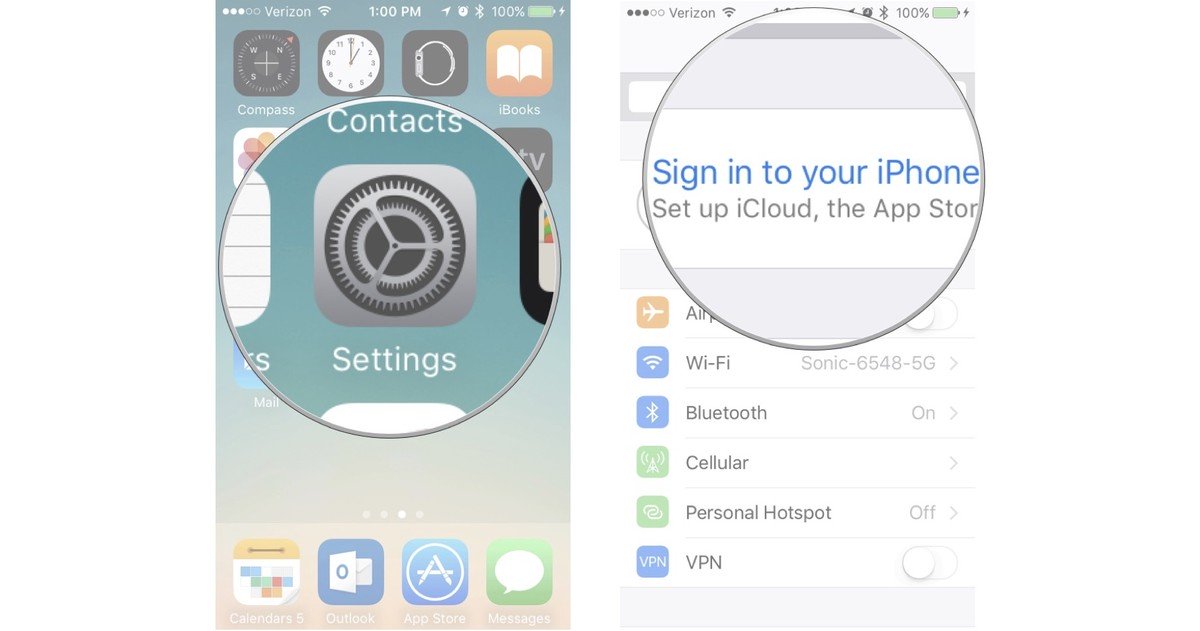
3- اگر از قبل اپل آیدی نساخته اید یا رمز عبور خود را فراموش کرده اید روی Don’t have an Apple ID ضربه بزنید.
4- وقتی پنجره ظاهر می شود، روی ساخت اپل آیدی ضربه بزنید.
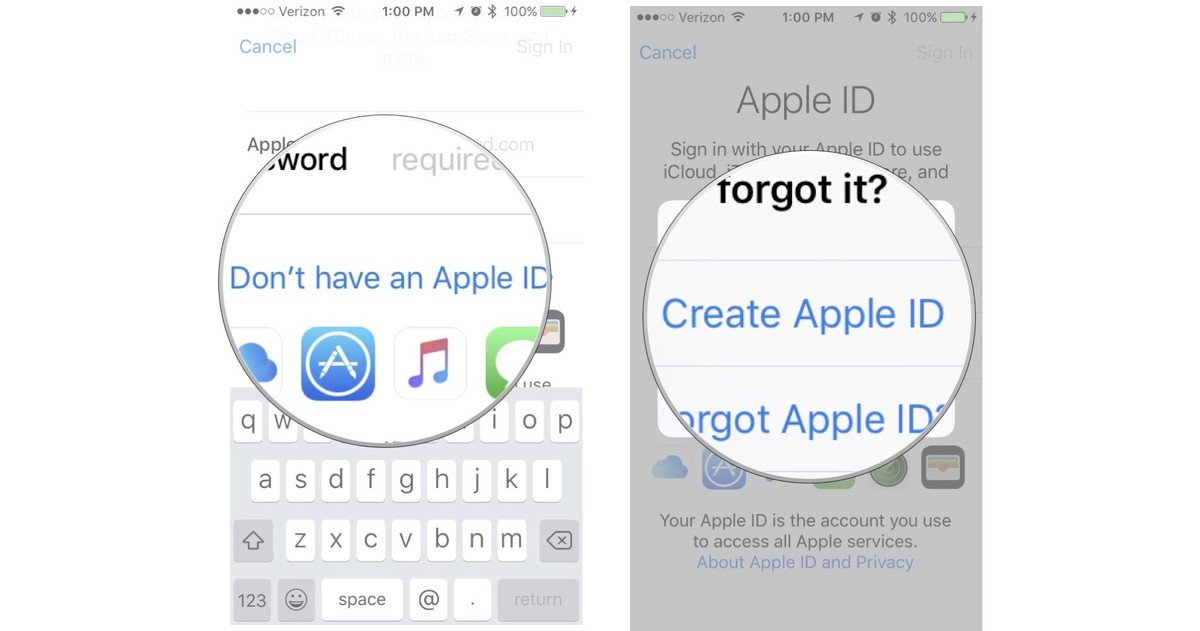
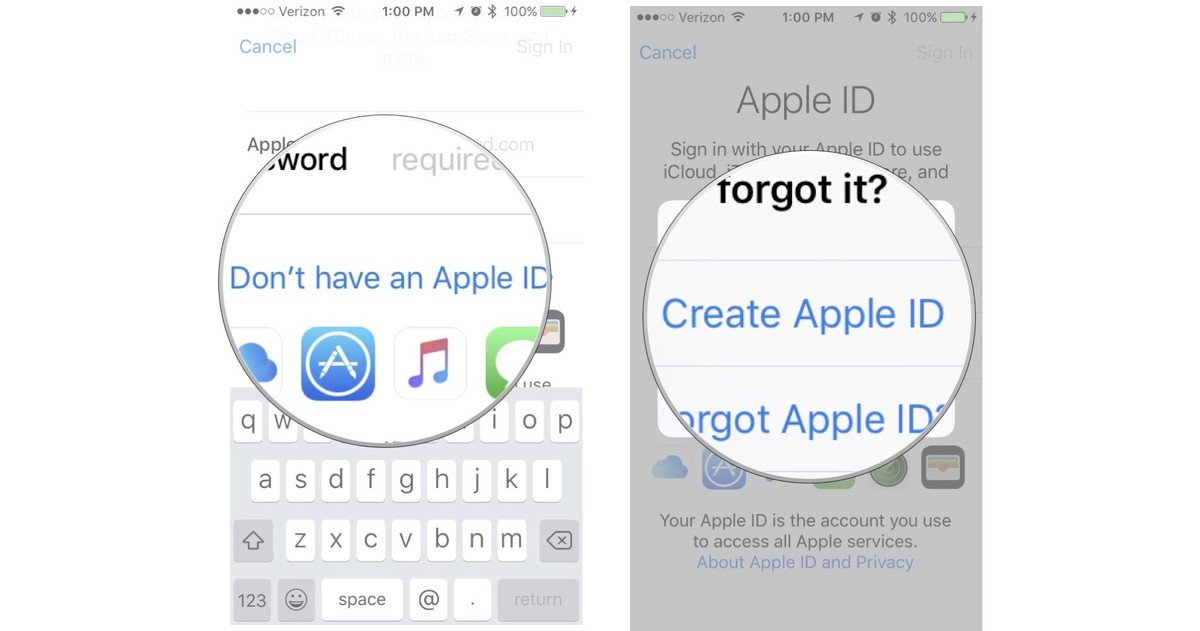
5- تاریخ تولد را وارد کنید.
6- روی Next ضربه بزنید.
7- نام و نام خانوادگی خود را وارد کنید
8- روی Next ضربه بزنید.
9- آدرس ایمیل فعلی خود را انتخاب کنید یا یک آدرس ایمیل iCloud جدید دریافت کنید.
نکته: حتما از ایمیلی استفاده کنید که خودتان ساخته اید و در صورت نیاز به بازیابی ایمیل یا فراموشی رمز ایمیل مشکلی نداشته باشید.
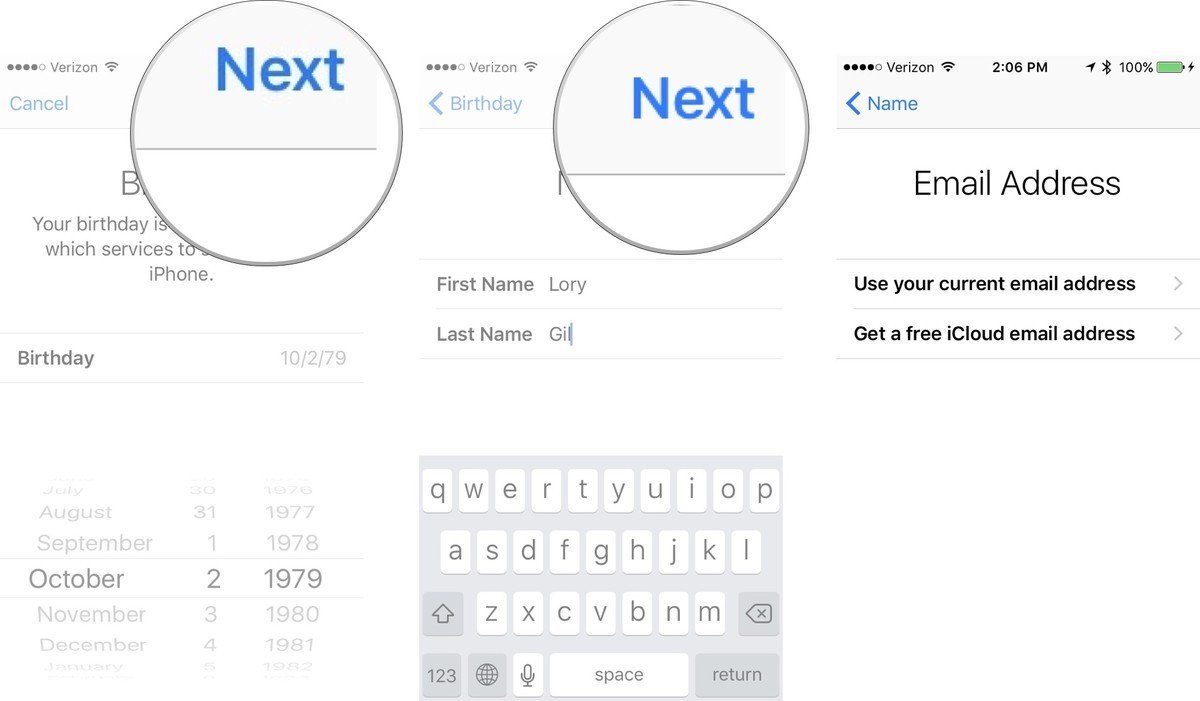
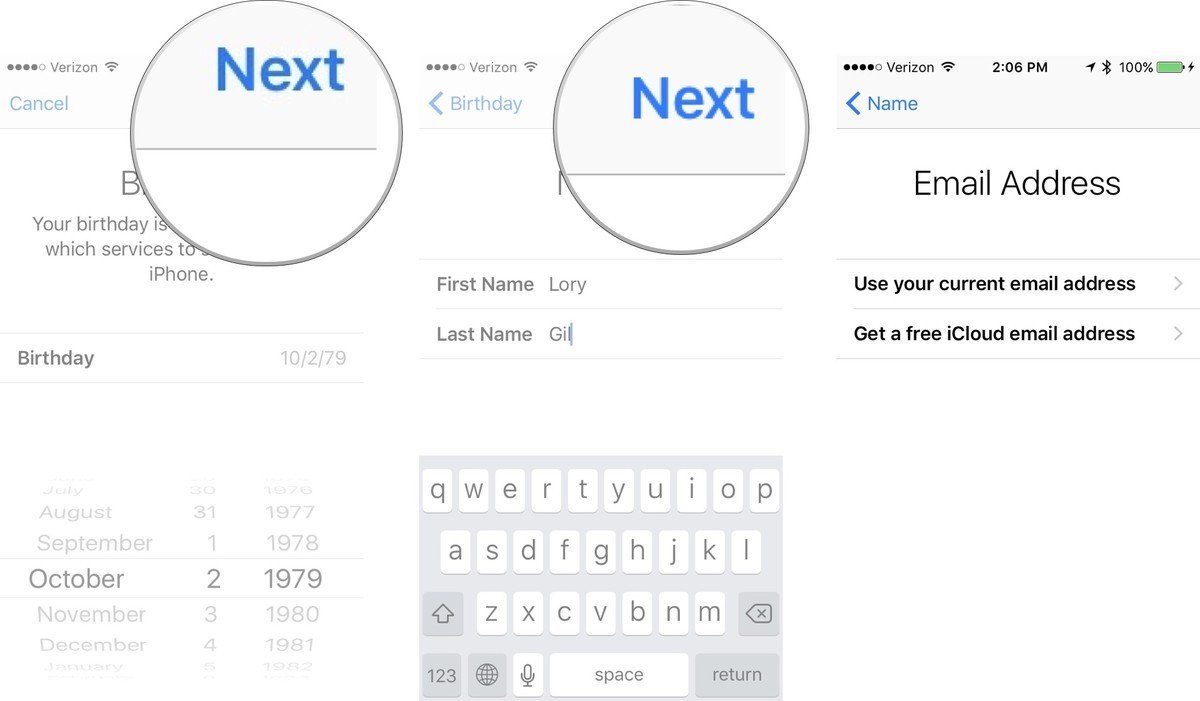
10- آدرس ایمیل خود را وارد کنید
11- رمز ورود را وارد کنید
12- گذرواژه را تأیید کنید.
13- یک سوال امنیتی انتخاب کنید.
14- پاسخ را تایپ کنید.
15- دو بار دیگر تکرار کنید.
نکته: سوال امنیتی و پاسخ ها بسیار مهم هستند و حتما در جایی یادداشت کنید که فرامو نشوند.
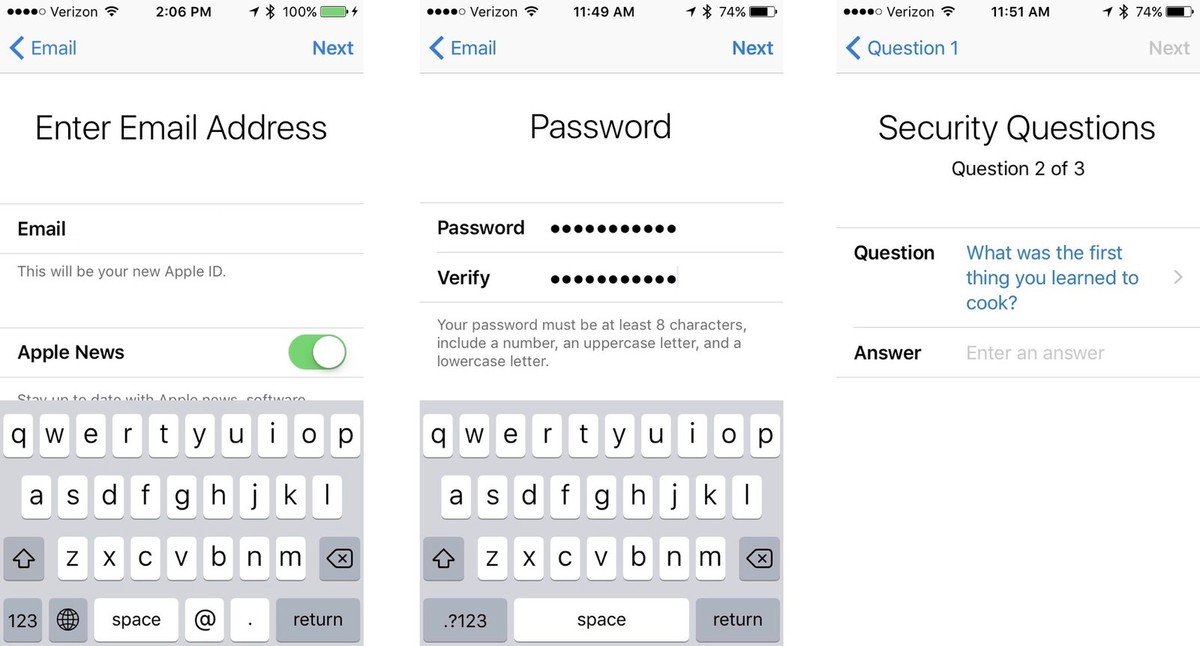
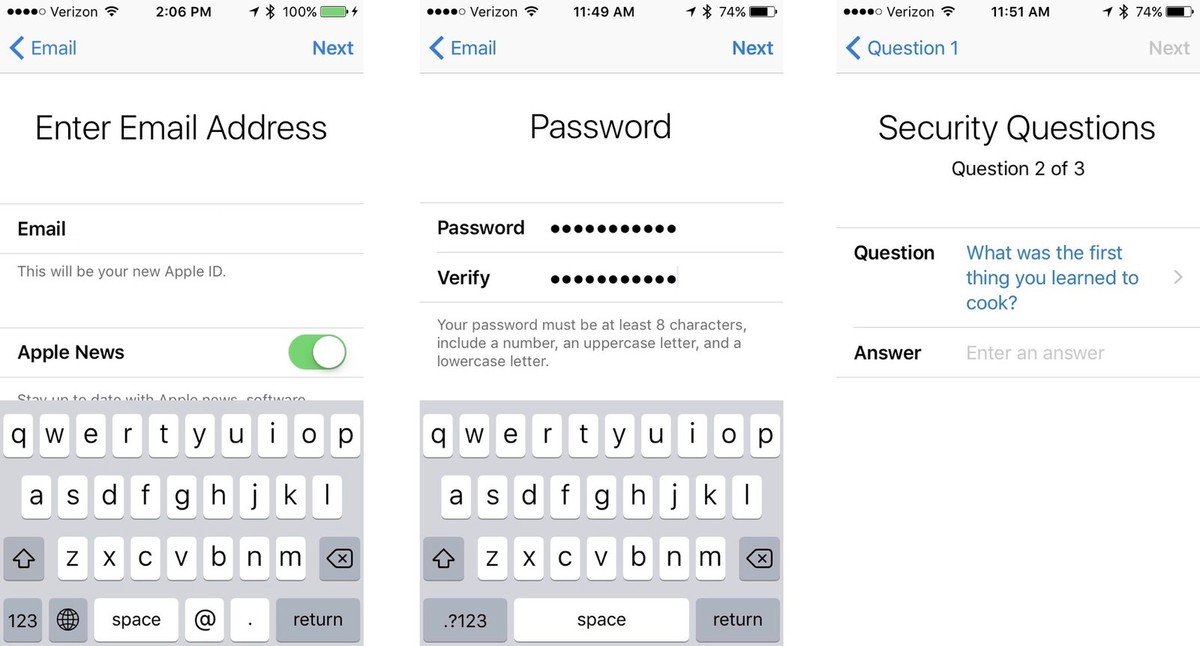
16- پذیرفتن شرایط و ضوابط.
17- برای همگام سازی داده های iCloud از سافاری، یادآوری ها، مخاطبین و تقویم ها، روی Merge یا Don’t Merge ضربه بزنید.
18- برای فعال کردن Find My iPhone بر روی تأیید ضربه بزنید.
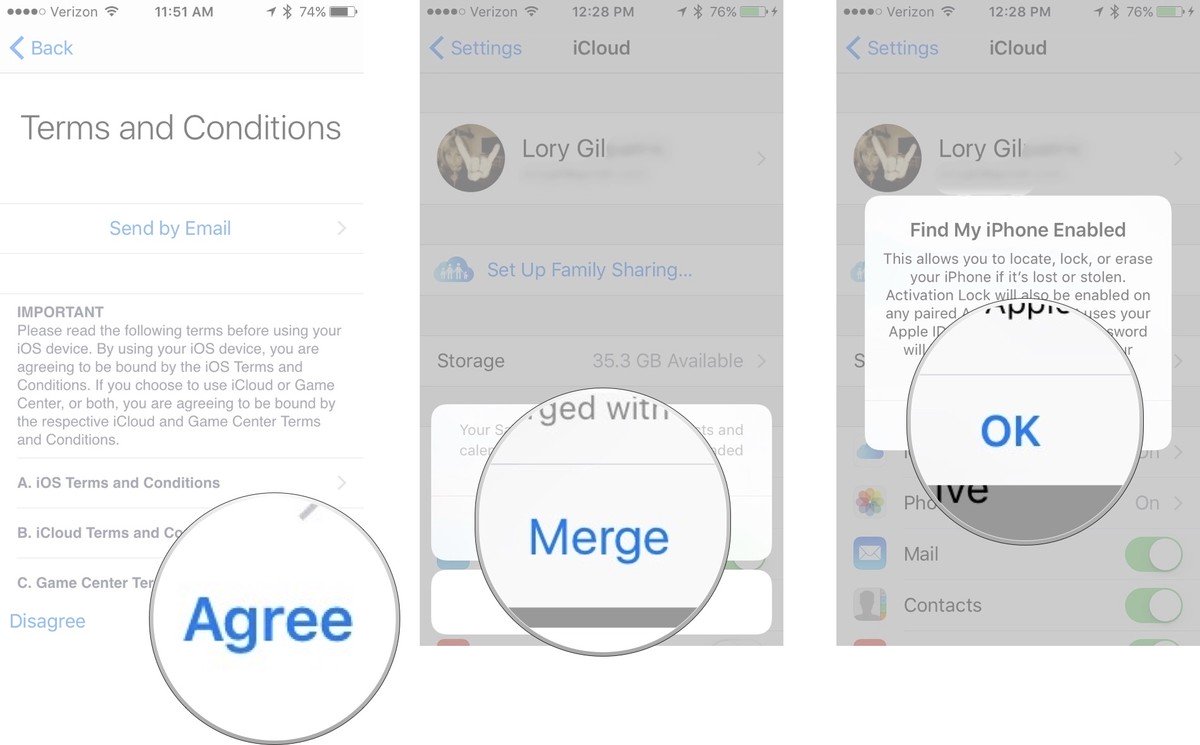
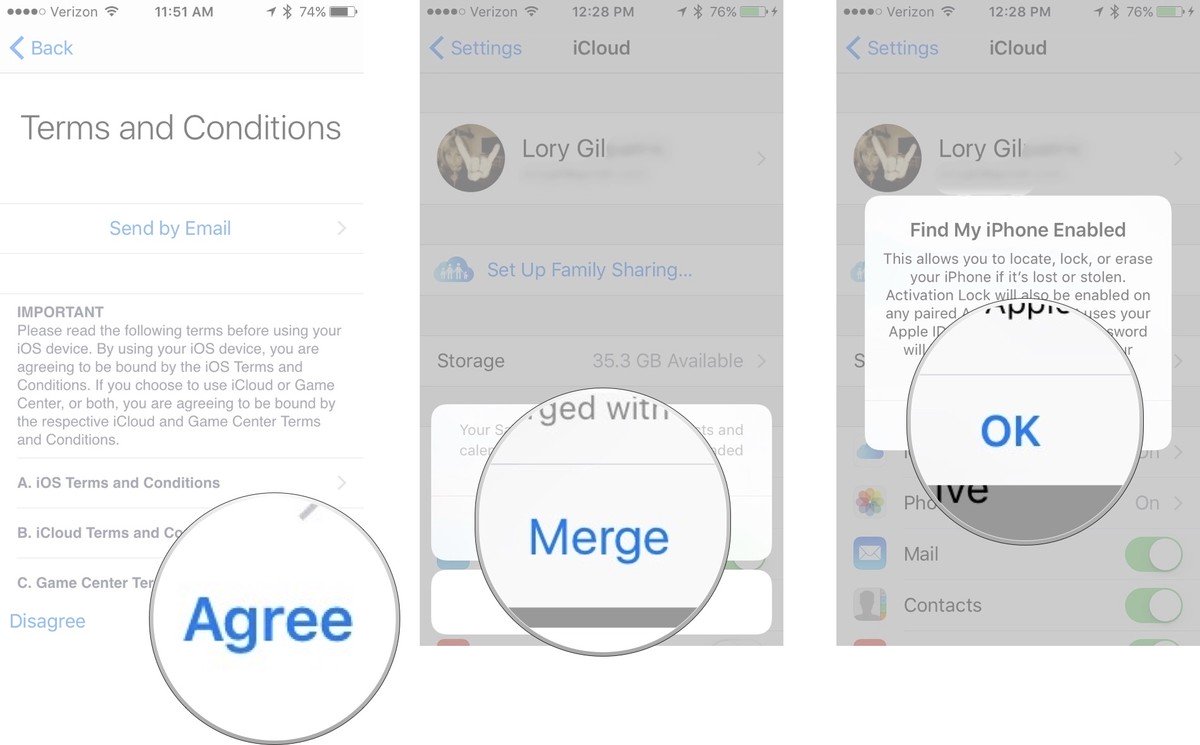
نحوه ورود به iCloud با اپل آیدی Apple ID در iPhone یا iPad
پس از ساخت اپل آیدی برای وارد شدن به آن طبق مراحل زیر عمل کنید:
1-وارد تنظیمات گوشی شوید.
2- در قسمت بالای صفحه روی “Sign in to your iPhone” ضربه بزنید.
3- آدرس ایمیل و رمز ورود اپل آیدی خود را وارد کنید.
4- روی ورود به سیستم ضربه بزنید.
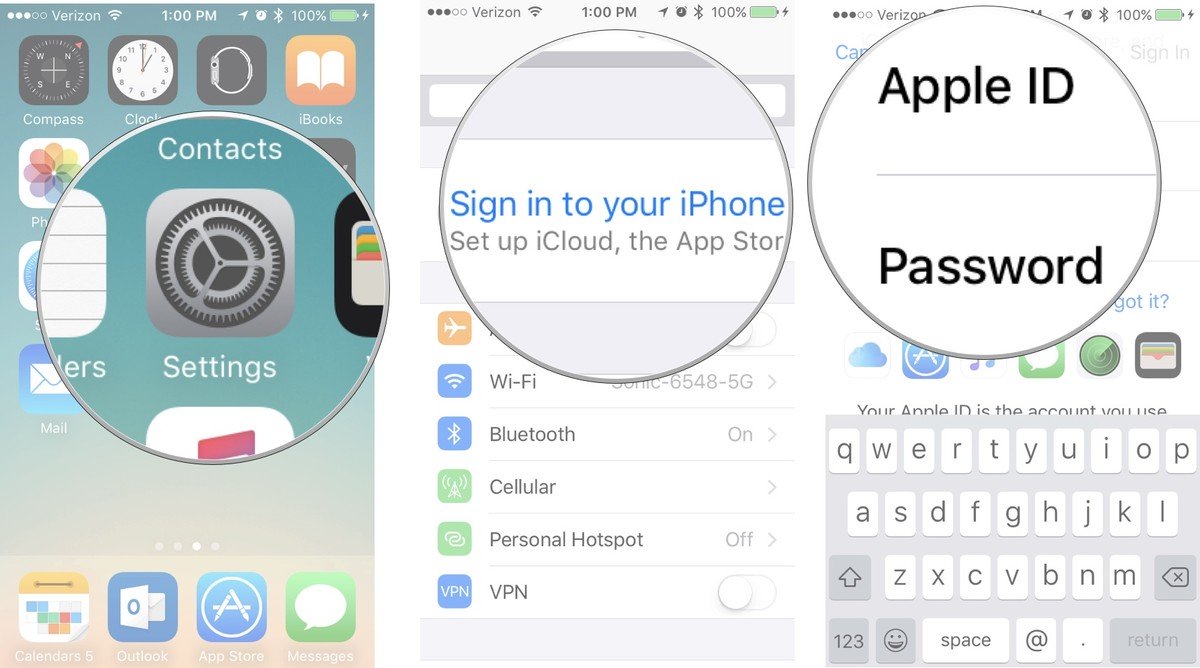
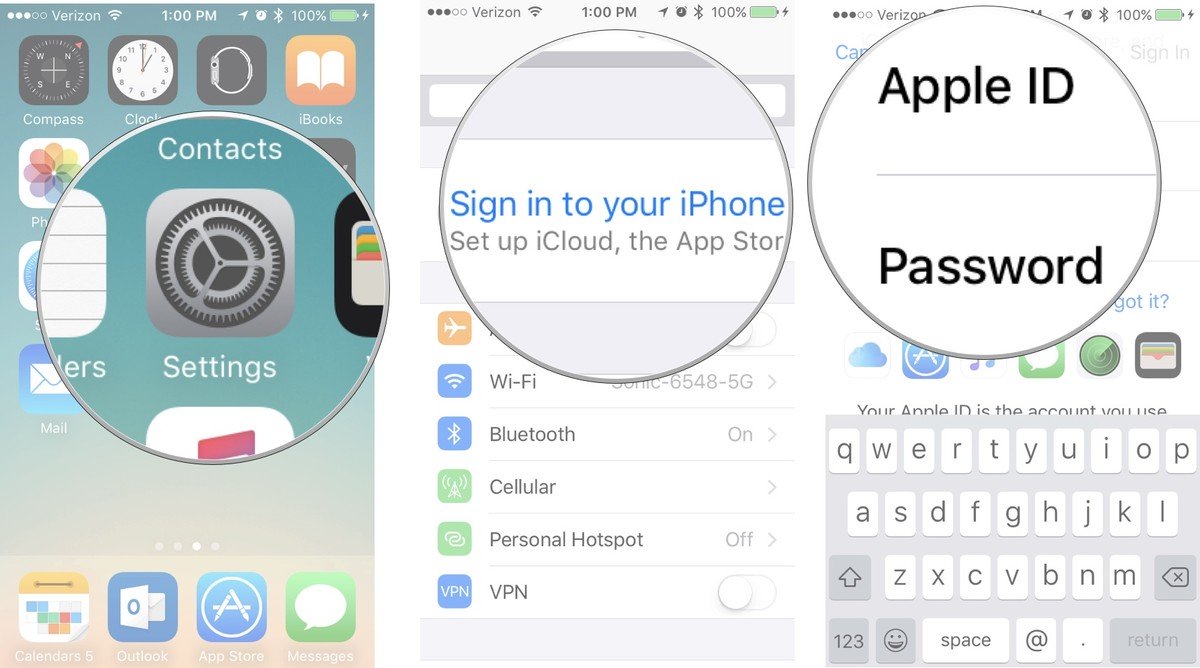
5- اگر روی گوشی خود رمز گذاشته باشید از شما رمز گوشی را می پرسد که باید وارد کنید
6- تنظیمات ایکلود برای ذخیره سازی تصاویر و عکس ها را انجام دهید.
7- بسته به تنظیمات برگزیده شما، برنامه ها را با استفاده از iCloud روشن یا خاموش کنید.
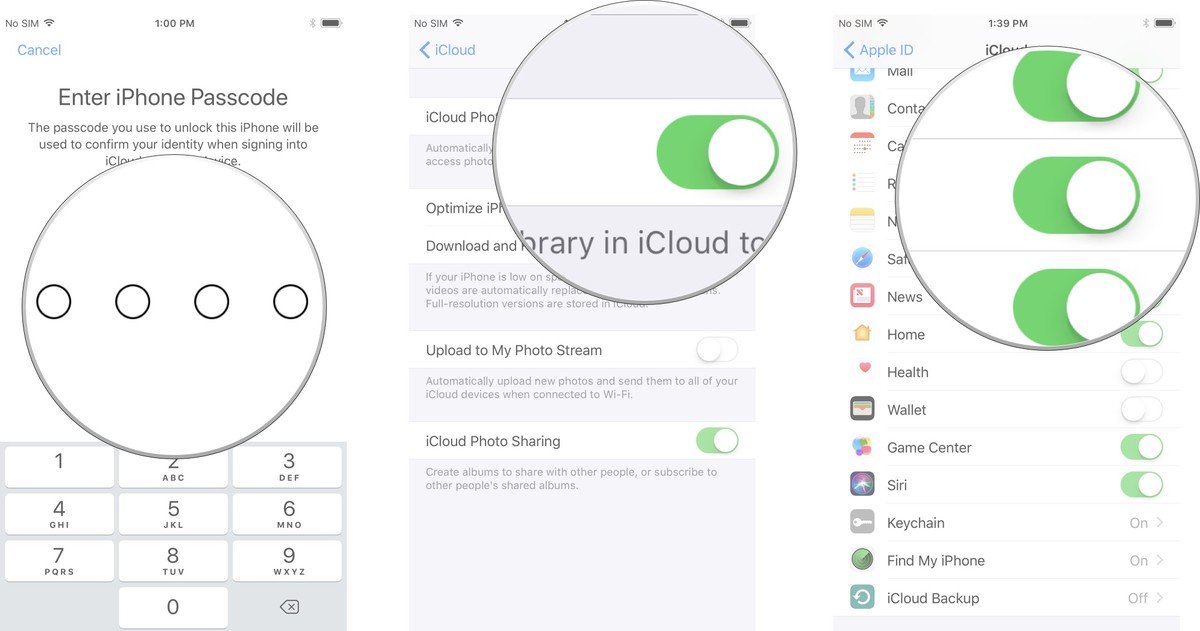
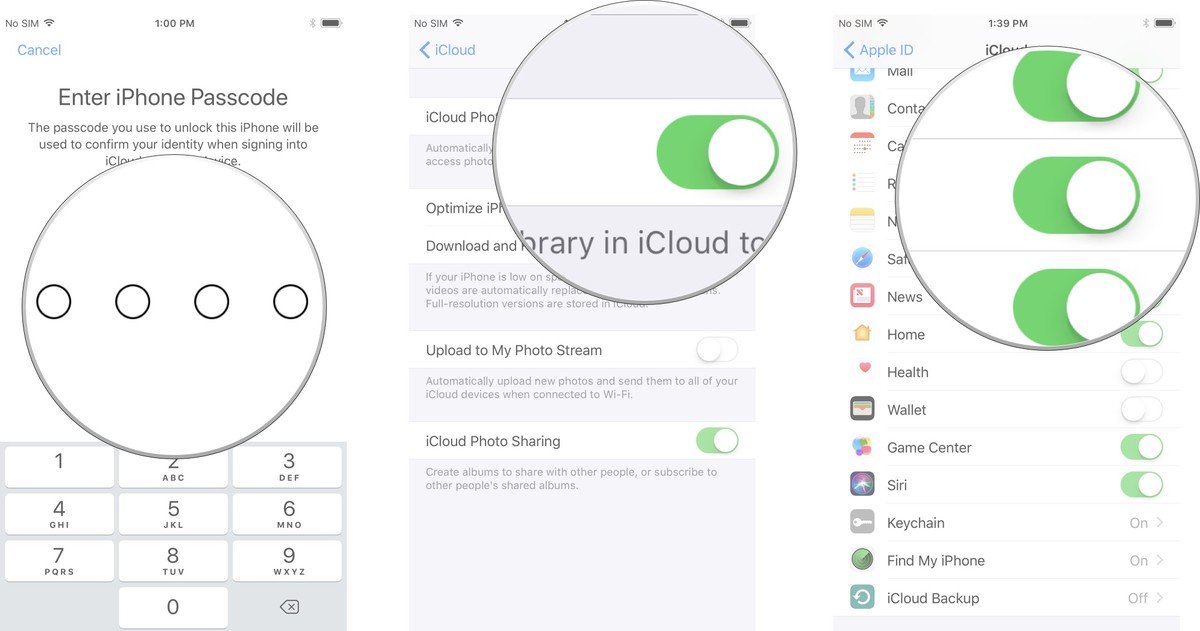
نکته: در iOS 11 و بعد از آن، می توانید از ویژگی Keychain password در نوار پیشنهادی صفحه کلید استفاده کنید تا Apple ID و رمز عبور خود را اضافه کنید. (مانند تصویر زیر)
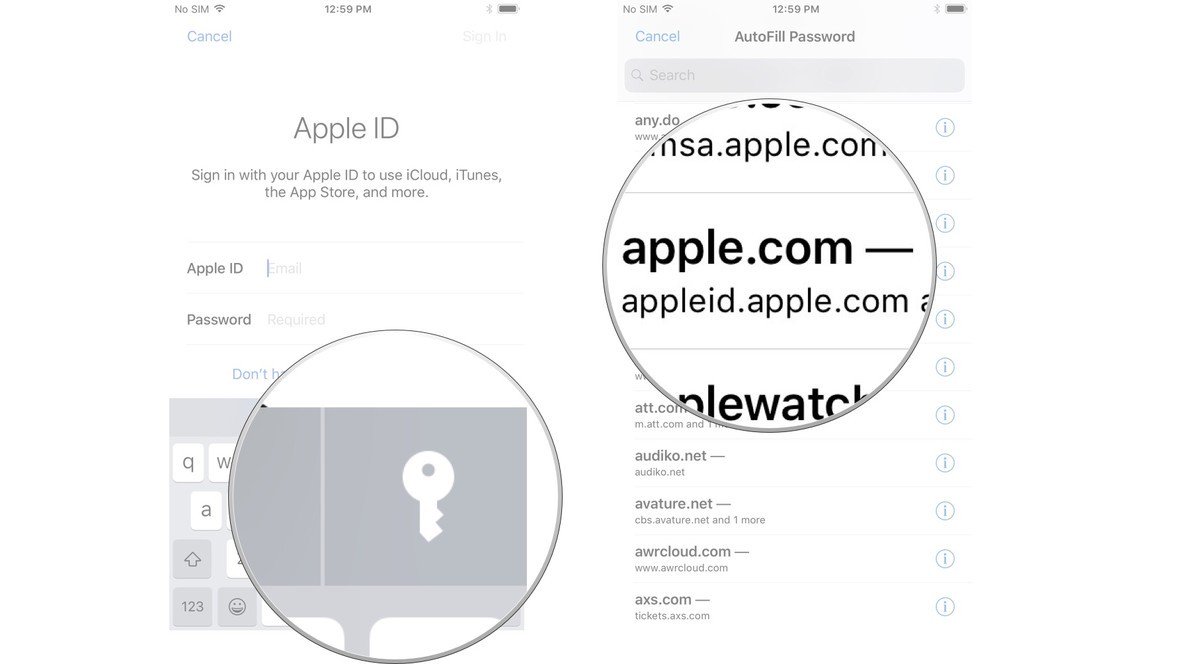
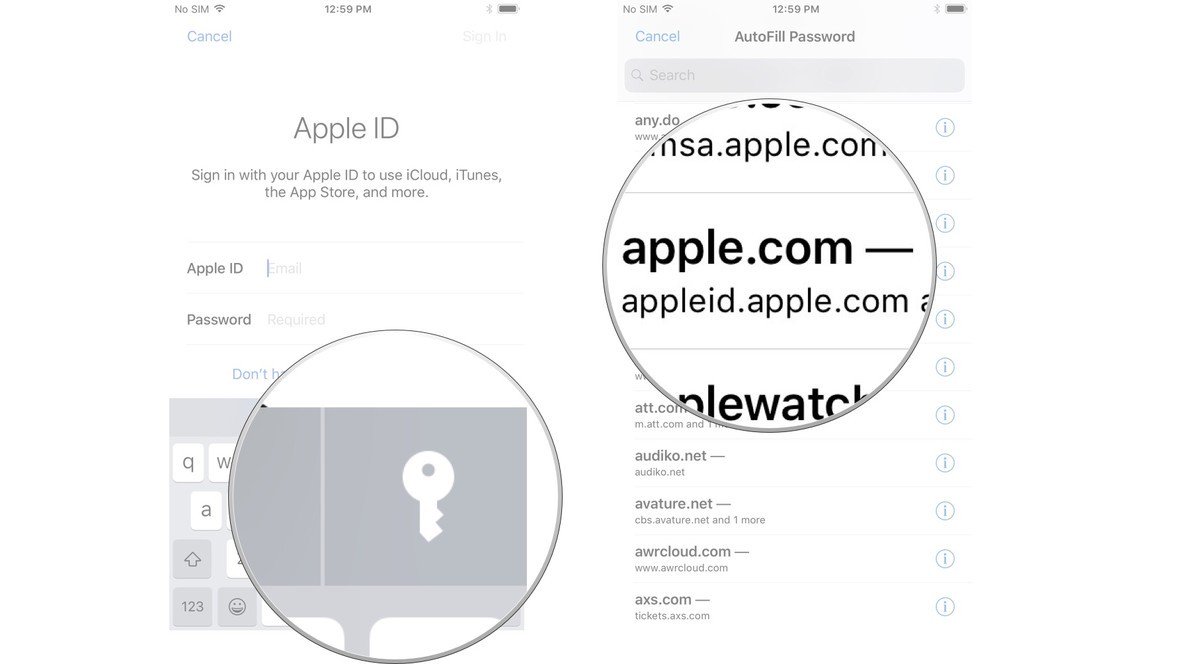
چگونه از iCloud در iPhone یا iPad خارج شویم؟
1- وارد تنظیمات گوشی شوید.
2- روی Apple ID خود در بالای صفحه ضربه بزنید.
3- به پایین بروید و روی خروج ضربه بزنید.
به همین راحتی مانند تصویر زیر عمل کنید و از اپل آیدی خود خارج شوید
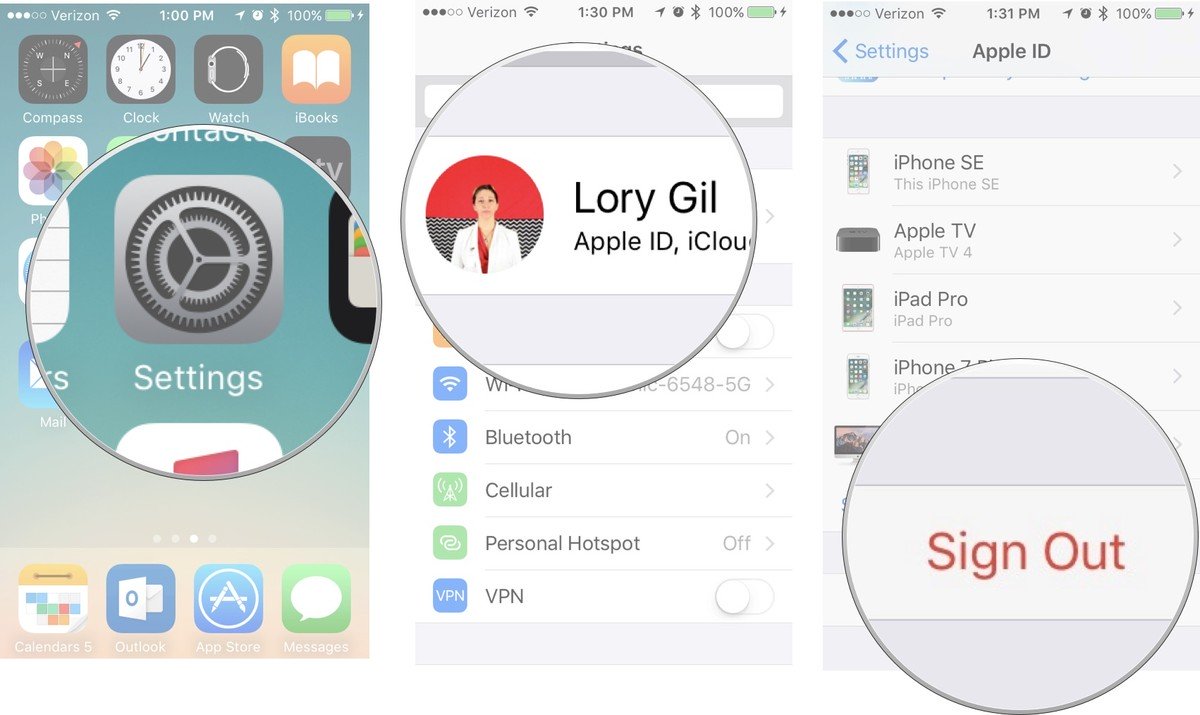
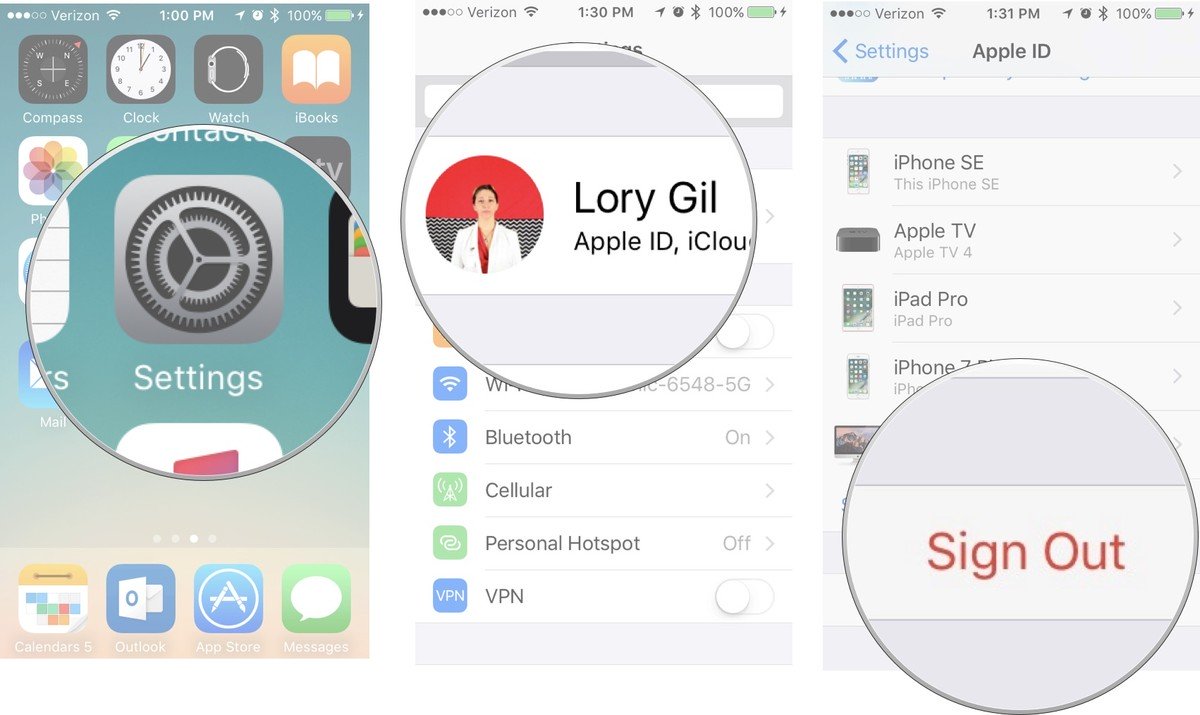
خرید گیفت کارت چگونه است و چرا باید گیفت کارت بخریم؟
در آخر بعضی از شما کاربران در مورد خرید گیفت کارت سوال کرده بودید. شما برای خرید برنامه های پولی موجود در اپ استور یا خرید درون برنامه ای یا حتی خرید فیلم و آهنگ در آیتونز به خرید گیفت کارت نیاز دارید
سایت های ایرانی زیادی هستند که شما می توانید از آنها اقدام به خرید گیفت کار کنید و کدی را که پس از خرید در اختیار شما قرار می دهند را وارد اپل آیدی خود کنید و حساب شما به میزانی که گیفت کارت خریده باشید شارژ می شود.
سوالاتی در مورد ساخت اپل آیدی
چگونه می توانید Apple ID خود را مجددا تنظیم کنید؟
برای ریست کردم اپل آیدی که از پیش ساخته اید مانند زیر عمل کنید:
- به آدرس iforgot.apple.com بروید.
- Apple ID خود را وارد کرده و ادامه را انتخاب کنید.
- گزینه ای را برای تنظیم مجدد سوالات امنیتی خود انتخاب کنید، سپس ادامه را انتخاب کنید.
- رمزعبور Apple ID خود را وارد کرده و ادامه را انتخاب کنید.
- برای تأیید هویت خود، مراحل روی صفحه را دنبال کنید.
آیا امکان تغییر اپل آیدی شما در آیفون وجود دارد؟
در آی فون ، آی پد یا آی پاد لمسی با iOS 10.3 و یا بعد از آن:
- به تنظیمات بروید، به [نام خود] ضربه بزنید، سپس نام، شماره تلفن، ایمیل را انتخاب کنید.
- در کنار Reachable At، روی ویرایش ضربه بزنید ، سپس Apple ID فعلی خود را حذف کنید.
- روی ادامه ضربه بزنید. Apple ID را که می خواهید استفاده کنید وارد کنید.
- روی Next ضربه بزنید.
آیا می توانم از Gmail برای Apple ID استفاده کنم؟
شما می توانید از هر ایمیل معتبری برای ساختن اپل آی دی استفاده کنید. فقط دقت کنید که در ساخت ایمیل مشخصات را به درستی و کامل وارد کنید تا اگر رمز ایمیل را فراموش کردید بتوانید ایمیل خود را فعال کنید.
اگر در مورد خرید گیفت یا ساخت اپل آیدی مشکلی داشتید می توانید در بخش نظرات همین نوشته سوال خود را بیان کنید تا به شما پاسخ دهم. شاد باشید.




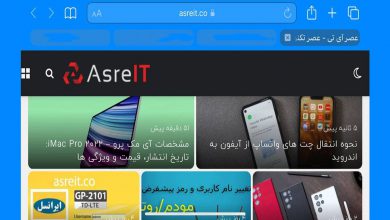
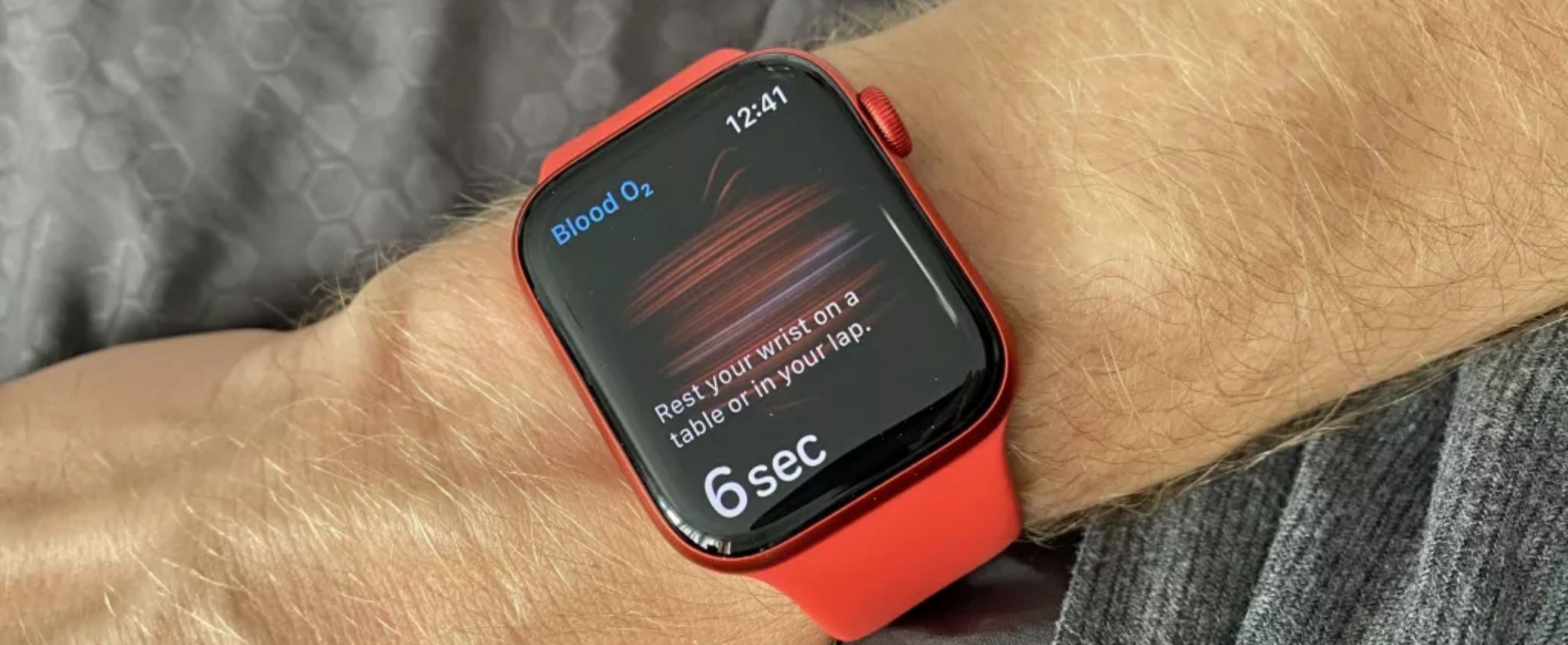
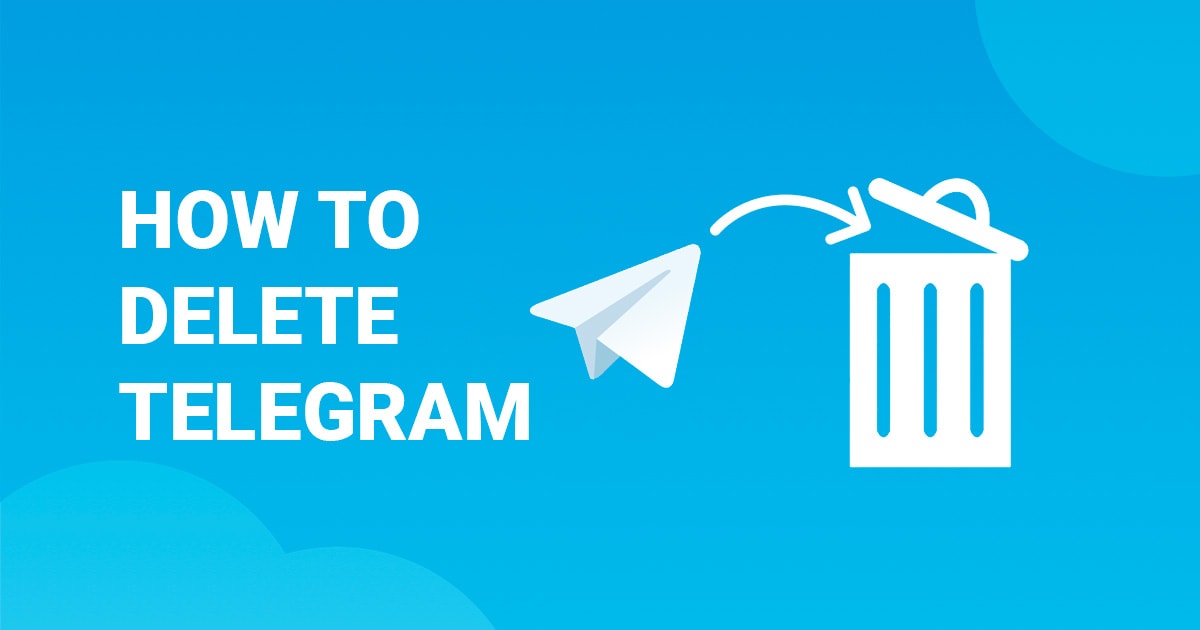


1 دیدگاه